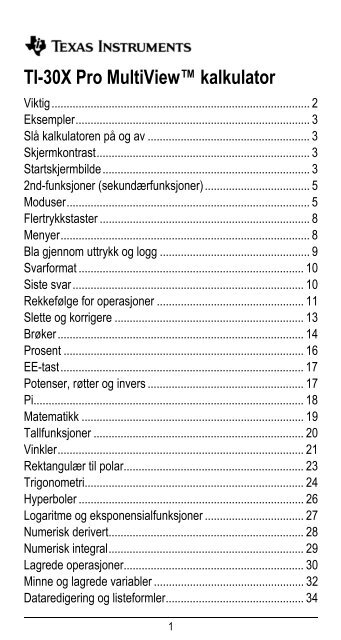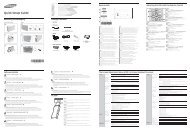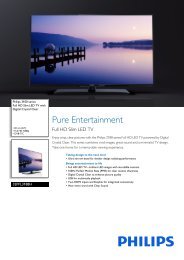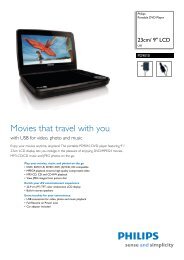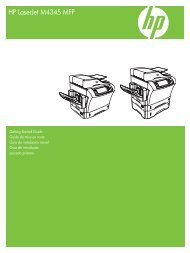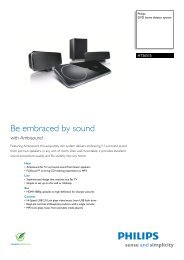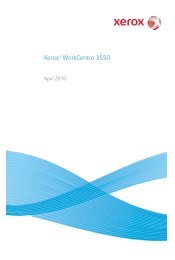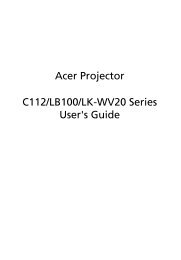TI-30X Pro MultiView™ kalkulator - Texas Instruments
TI-30X Pro MultiView™ kalkulator - Texas Instruments
TI-30X Pro MultiView™ kalkulator - Texas Instruments
You also want an ePaper? Increase the reach of your titles
YUMPU automatically turns print PDFs into web optimized ePapers that Google loves.
<strong>TI</strong>-<strong>30X</strong> <strong>Pro</strong> MultiView <strong>kalkulator</strong><br />
Viktig ...................................................................................... 2<br />
Eksempler.............................................................................. 3<br />
Slå <strong>kalkulator</strong>en på og av ...................................................... 3<br />
Skjermkontrast....................................................................... 3<br />
Startskjermbilde ..................................................................... 3<br />
2nd-funksjoner (sekundærfunksjoner) ................................... 5<br />
Moduser................................................................................. 5<br />
Flertrykkstaster ...................................................................... 8<br />
Menyer................................................................................... 8<br />
Bla gjennom uttrykk og logg .................................................. 9<br />
Svarformat ........................................................................... 10<br />
Siste svar ............................................................................. 10<br />
Rekkefølge for operasjoner ................................................. 11<br />
Slette og korrigere ............................................................... 13<br />
Brøker .................................................................................. 14<br />
<strong>Pro</strong>sent ................................................................................ 16<br />
EE-tast ................................................................................. 17<br />
Potenser, røtter og invers .................................................... 17<br />
Pi.......................................................................................... 18<br />
Matematikk .......................................................................... 19<br />
Tallfunksjoner ...................................................................... 20<br />
Vinkler.................................................................................. 21<br />
Rektangulær til polar............................................................ 23<br />
Trigonometri......................................................................... 24<br />
Hyperboler ........................................................................... 26<br />
Logaritme og eksponensialfunksjoner ................................. 27<br />
Numerisk derivert................................................................. 28<br />
Numerisk integral................................................................. 29<br />
Lagrede operasjoner............................................................ 30<br />
Minne og lagrede variabler .................................................. 32<br />
Dataredigering og listeformler.............................................. 34<br />
1
Statistikk, regresjoner og fordelinger ................................... 36<br />
Sannsynlighet ...................................................................... 49<br />
Funksjonstabell.................................................................... 50<br />
Matriser................................................................................ 53<br />
Vektorer ............................................................................... 55<br />
Løsere.................................................................................. 57<br />
Tallsystemer og grunntall..................................................... 62<br />
Evaluere uttrykk ................................................................... 64<br />
Konstanter ........................................................................... 65<br />
Omregninger........................................................................ 67<br />
Komplekse tall ..................................................................... 70<br />
Feil ....................................................................................... 72<br />
Informasjon om batteri ......................................................... 76<br />
Ved problemer ..................................................................... 77<br />
Informasjon om service og garanti på <strong>TI</strong>-produkter ............. 78<br />
Viktig<br />
<strong>Texas</strong> <strong>Instruments</strong> gir ingen garantier, verken direkte eller<br />
indirekte, for salgbarhet eller egnethet til et bestemt formål,<br />
når det gjelder programmer eller trykte publikasjoner. Slikt<br />
materiale er tilgjengelig bare i den form det foreligger (“as-itis”).<br />
Ingen underforståtte eller andre garantier gjelder for<br />
materialet.<br />
<strong>Texas</strong> <strong>Instruments</strong> skal under ingen omstendigheter kunne<br />
holdes økonomisk ansvarlig for tap som måtte oppstå direkte,<br />
indirekte, tilfeldige eller som konsekvens av skader i<br />
forbindelse med eller som et resultat av kjøp eller bruk av<br />
dette materialet. Eventuelt økonomiske ansvar for <strong>Texas</strong><br />
<strong>Instruments</strong> er, uansett årsak, begrenset til anvendbar<br />
innkjøpspris for dette produktet eller materialet. Dessuten kan<br />
<strong>Texas</strong> <strong>Instruments</strong> ikke holdes økonomisk ansvarlig for krav<br />
av noe slag i forbindelse med bruk av dette materialet fra<br />
noen annen part.<br />
2
Copyright © 2010 <strong>Texas</strong> <strong>Instruments</strong> Incorporated<br />
Eksempler<br />
Hvert avsnitt etterfølges av instruksjoner for<br />
tastetrykkeksempler som demonstrerer funksjoner i<br />
<strong>TI</strong>-<strong>30X</strong> <strong>Pro</strong> MultiView.<br />
I eksemplene antas det at alle standardinnstillinger er aktive,<br />
som vist i avsnittet Moduser.<br />
Noen elementer på skjermen kan være forskjellige fra dem<br />
som vises i dette dokumentet.<br />
Slå <strong>kalkulator</strong>en på og av<br />
& slår <strong>kalkulator</strong>en på. % ' slår den av. Skjermbildet<br />
tømmes, men loggen, innstillingene og minnet bevares.<br />
Funksjonen APD (Automatic Power Down) slår<br />
automatisk av kalkulaotren hvisingen tast trykkes inn i løpet<br />
av ca 5 minutter. Trykk på & etter APD. Skjermbildet,<br />
ventende operasjoner, innstillinger og minne bevares.<br />
Skjermkontrast<br />
Skjermens lysstyrke og kontrast kan avhenge av belysningen<br />
i rommet, hvor sterke batteriene er og synsvinkelen.<br />
Slik justerer du kontrasten:<br />
1. Trykk inn og slipp tasten %.<br />
2. Trykk på T (for å gjøre skjermen mørkere) eller U (for å<br />
gjøre skjermen lysere).<br />
Startskjermbilde<br />
På startskjermbildet kan du legge inn matematiske uttrykk og<br />
funksjoner, samt andre instruksjoner. Svarene vises også på<br />
startskjermbildet. Skjermen på <strong>TI</strong>-<strong>30X</strong> <strong>Pro</strong> MultiView kan<br />
vise maksimalt fire linjer med 16 tegn per linje. For innlegg og<br />
uttrykk på mer enn 16 tegn, kan du bla til venstre og høyre<br />
(! og ") for å vise hele innlegget eller uttrykket.<br />
3
I MathPrint-modus kan du legge inn opptil fire nivåer med<br />
nestede funksjoner og uttrykk, inkludert brøker, kvadratrøtter,<br />
eksponenter med ^, Ü, e x og 10 x .<br />
Når du beregner et uttrykk på startskjermbildet, vil svaret<br />
vises enten rett til høyre for uttrykket eller på høyre side av<br />
neste linje, avhengig av hvor mye plass det trenger.<br />
Spesielle indikatorer og markører kan vises på skjermen for å<br />
gi mer informasjon om funksjoner eller resultater.<br />
indikator Definisjon<br />
2ND<br />
2nd -funksjon (sekundærfunksjon).<br />
FIX<br />
Fast antall desimaler. (Se avsnittet<br />
Moduser.)<br />
SCI, ENG Vitenskapelig eller teknisk<br />
tallnotasjon. (Se avsnittet Moduser.)<br />
DEG, RAD,<br />
GRAD<br />
Vinkelmodus (grader, radianer eller<br />
gradianer). (Se avsnittet Moduser.)<br />
L1, L2, L3 Vises over listene i dataeditoren.<br />
H, B, O Indikerer grunntallmodus HEX, BIN<br />
eller OCT. Det er ingen indikator for<br />
standardmodusen DEC<br />
(titallssystemet).<br />
Kalkulatoren utfører en operasjon.<br />
5 6 Et innlegg er lagret i minnet før og/<br />
eller etter det aktive skjermbildet.<br />
Trykk på # og $ for å bla.<br />
³´ Et innlegg eller en meny med mer<br />
enn 16 tegn vises. Trykk på ! eller<br />
" for å bla.<br />
Normal markør. Viser hvor neste<br />
tegn du skriver inn vil vises.<br />
Fullt-markør. Ingen flere tegn kan<br />
skrives inn.<br />
4
indikator<br />
Definisjon<br />
Plasseholderboks for tomt<br />
MathPrint-element. Bruk<br />
piltastene til å gå inn i boksen.<br />
MathPrint-markør. Fortsett å legge<br />
inn gjeldende MathPrint-element,<br />
eller trykk på en piltast for å lukke<br />
elementet.<br />
2nd-funksjoner (sekundærfunksjoner)<br />
%<br />
De fleste tastene kan utføre mer enn én funksjon.<br />
Hovedfunksjonen vises på selve tasten, og den sekundære<br />
(2nd) funksjonen vises over den. Trykk på % for å aktivere<br />
den sekundære funksjonen for en tast. Legg merke til at 2ND<br />
vises som en indikator på skjermen. Hvis du likevel ikke vil<br />
bruke den sekundære funksjonen, trykk på % på nytt.<br />
Eksempel: %b 25 < finner kvadratroten av 25 og<br />
returnerer resultatet, 5.<br />
Moduser<br />
q<br />
Bruk q til å velge modus. Trykk på $ # ! " for å<br />
velge en modus, og < for å aktivere den. Trykk på -<br />
eller % s for å gå tilbake til startskjermbildet og utføre<br />
arbeidet med de valgte modusinnstillingene.<br />
Standardinnstillingene er uthevet på disse<br />
eksempelskjermbildene.<br />
DEG RAD GRAD Angir vinkelmodus til grader, radianer<br />
eller gradianer.<br />
5
NORM SCI ENG Angir tallnotasjonsmodus.<br />
Tallnotasjonsmodus påvirker kun visningen av resultatene ,<br />
ikke nøyaktigheten av verdiene som lagres i <strong>kalkulator</strong>en,<br />
som alltid er maksimal.<br />
NORM viser resultater med sifre til venstre og høyre for<br />
desimalpunktet, for eksempel 123456.78.<br />
SCI viser tall med ett siffer til venstre for desimalpunktet og<br />
en 10-tallspotens, for eksmpel 1.2345678E5 (som er det<br />
samme som 1.2345678×10 5 ).<br />
ENG viser resultatene med et tall mellom 1 og 999 ganger<br />
10 opphøyd i en heltallspotens. Heltallet er alltid et<br />
multiplum av 3.<br />
Merk: E er en hurtigtast for å vise et tall med teknisk<br />
notasjon. Resultatet vises med det tallnotasjonsformatet<br />
som er valgt på modusmenyen.<br />
FLOAT 0 1 2 3 4 5 6 7 8 9 Angir modus for desimaltall.<br />
FLOAT (flytende desimalpunkt) viser opptil 10 sifre pluss<br />
fortegn og desimalpunkt.<br />
0 1 2 3 4 5 6 7 8 9 (fast desimalpunkt) avgir hvor mange<br />
sifre (0 til 9) som skal vises til høyre for desimalpunktet.<br />
REAL a+bi r±q Angir formatet for komplekse<br />
tallresultater.<br />
REAL reelle resultater<br />
a+bi rektangulært resultatformat<br />
r±q polart resultatformat<br />
DEC HEX BIN OCT Angir tallsystemet (grunntall) som<br />
skal brukes i beregninger.<br />
DEC desimal<br />
HEX heksadesimal (når du skal legge inn de<br />
heksadesimale sifrene A til F, bruk %§, % ¨,<br />
osv.)<br />
BIN binær<br />
OCT oktal<br />
CLASSIC MATHPRINT<br />
Classic-modus viser inndata og utdata på én enkelt linje.<br />
MATHPRINT-modus viser de fleste inndata og utdata i<br />
oppgavehefte-format.<br />
6
Eksempler på modusene Classic og MathPrint<br />
Classic-modus<br />
Sci<br />
MathPrint-modus<br />
Sci<br />
Float-modus og svarformattast.<br />
Float-modus og svarformattast.<br />
Fix 2<br />
Fix 2 og svarformat-tast.<br />
U n/d<br />
U n/d<br />
Eksempel med eksponent<br />
Eksempel med eksponent<br />
Eksempel med kvadratrot<br />
Eksempel med kvadratrot<br />
Eksempel med kubikkrot<br />
Eksempel med kubikkrot<br />
7
Flertrykkstaster<br />
En flertrykkstast er en tast som "blar gjennom" flere<br />
funksjoner når du trykker på den.<br />
Eksempel: Tasten X inneholder de trigonometriske<br />
funksjonene sin og sin/ samt de hyperbolske funksjonene<br />
sinh og sinh/. Trykk gjentatte ganger på tasten for å vise<br />
funksjonen du vil legge inn.<br />
Flertrykkstaster: z, X, Y, Z, C, D, H og<br />
g. De tilhørende avsnittene i denne håndboken beskriver<br />
hvordan tastene brukes.<br />
Menyer<br />
Menyene gir tilgang til et stort antall <strong>kalkulator</strong>funksjoner.<br />
Noen menytaster, for eksempel % h, viser én meny.<br />
Andre, for eksempel d, viser flere menyer.<br />
Tryklk på " og $ for å bla og velge et menyelement, eller<br />
trykk på det korresponderende tallet ved siden av elementet.<br />
Hvis du vil gå tilbake til forrige skjermbilde uten å velge<br />
elementet, trykk på -. Når du vil lukke en meny og gå<br />
tilbake til startskjermbildet, trykk på % s.<br />
%h(tast med én meny):<br />
RECALL VAR (med verdiene satt til standardverdien 0)<br />
1: x = 0<br />
2: y = 0<br />
3: z = 0<br />
4: t = 0<br />
5: a = 0<br />
6: b = 0<br />
7: c = 0<br />
8: d = 0<br />
8
d (tast med flere menyer):<br />
MATH NUM DMS R ³´ P<br />
1:4 n /d³´U n /d 1: abs( 1: ¡ 1: P ´Rx(<br />
2: lcm( 2: round( 2: ¢ 2: P ´Ry(<br />
3: gcd( 3: iPart( 3: £ 3: R ´Pr(<br />
4: 4Pfactor 4: fPart( 4: r 4: R ´Pq(<br />
5: sum( 5: int( 5: g<br />
6: prod( 6: min( 6: ´DMS<br />
7: max(<br />
8: mod(<br />
Bla gjennom uttrykk og logg<br />
! " # $<br />
Trykk på ! eller " for å flytte markøren i et uttrykk som du<br />
legger inn eller redigerer. Trykk på % ! eller % " for å<br />
flytte markøren direkte til begynnelsen eller slutten av et<br />
uttrykk.<br />
Når du har evaluert et uttrykk, blir uttrykket og resultatet<br />
automatisk lagt inn i loggen. Bruk # og $ til å bla gjennom<br />
loggen. Du kan gjenbruke et tidligere uttrykk ved å trykk på<br />
< for å lime det inn på den nederste linjen, der du kan<br />
redigere det og evaluere et nytt uttrykk.<br />
Eksempel<br />
Bla 7 F U 4<br />
(3 ) (1 ) <<br />
%b ## <<br />
<<br />
r<br />
9
Svarformat<br />
r<br />
Trykk på tasten r for å endre resultatformatet (hvis mulig)<br />
mellom brøk og desimaltall, eksakt kvadratrot og desimaltall,<br />
og eksakt pi og desimaltall.<br />
Når du trykker på r vises det siste resultatet med full<br />
presisjon. Dette stemmer ikke alltid helt med den avrundede<br />
verdien.<br />
Eksempel<br />
Svarformat %b 8 <<br />
r<br />
Siste svar<br />
%i<br />
Det siste innlegget på startskjermbildet er lagret i variabelen<br />
ans. Denne variabelen bevares i minnet selv etter at<br />
<strong>kalkulator</strong>en er slått av. Slik henter du frem verdien av ans:<br />
• Trykk på % i (ans vises på skjermen), eller<br />
• Trykk på en operatortast (T, U, og så videre) som første<br />
delen av et innlegg. Både ans og operatoren vises.<br />
Eksempler<br />
ans 3 V 3 <<br />
V 3 <<br />
10
3 % c % i<br />
<<br />
Rekkefølge for operasjoner<br />
Kalkulatoren <strong>TI</strong>-<strong>30X</strong> <strong>Pro</strong> MultiView bruker Equation<br />
Operating System (EOS) til å evaluere uttrykk. Innen et<br />
prioritetsnivå evaluerer EOS funksjoner fra venstre mot høyre<br />
og i følgende rekkefølge.<br />
1. Uttrykk i parenteser.<br />
2. Funksjoner som trenger en ) og står foran<br />
argumentet, for eksempel sin, log og alle R³´P<br />
-menyelementer.<br />
3. Brøker.<br />
4. Funksjoner som legges inn etter argumentet,<br />
for, eksempel x 2 og modifikatorer for<br />
vinkelenhet.<br />
11
5. Eksponenter (^) og røtter ( x ‡).<br />
Merk: I Classic-modus blir eksponentiering ved<br />
bruk av tasten G evaluert fra venstre mot<br />
høyre. Uttrykket 2^3^2 evalueres som (2^3)^2,<br />
og gir resultatet 64.<br />
I MathPrint-modus blir eksponentiering ved<br />
bruk av tasten G evaluert fra høyre mot<br />
venstre. Uttrykket 2^3^2 evalueres som 2^(3^2),<br />
og gir resultatet 512.<br />
Kalkulatoren evaluerer uttrykk som legges inn<br />
med F og a fra venstre mot høyre både i<br />
Classic- og MathPrint-modus. Når du trykker på<br />
3 F F, beregnes det som (3 2 ) 2 =81.<br />
6. Negasjon (M).<br />
7. Permutasjoner (nPr) og kombinasjoner (nCr).<br />
8. Multiplikasjon, implisitt multiplikasjon, divisjon.<br />
9. Addisjon og subtraksjon.<br />
10. Omregninger (n/d³´Un/d, F³´D, 4DMS).<br />
11. < fullfører alle operasjoner og lukker alle<br />
åpne parenteser.<br />
Eksempler<br />
+ Q P M 6 0 T 5 V M1 2 <<br />
(M) 1 T M 8 T 1 2 <<br />
12
%b 9 T 16 <<br />
( ) 4 V ( 2 T 3 ) <<br />
4 ( 2 T 3 ) <<br />
^ og ‡ %b 3 G 2 " T 4<br />
G 2 <<br />
Slette og korrigere<br />
%s Går tilbake til startskjermbildet.<br />
- Sletter en feilmelding.<br />
Sletter tegn på kommandolinjen.<br />
Flytter markøren til siste uttrykk i loggen<br />
når skjermbildet er tømt.<br />
J<br />
Sletter tegnet ved markøren.<br />
%f Setter inn et tegn ved markøren.<br />
%{ Setter variablene x, y, z, t, a, b, c og d<br />
til standardverdien 0.<br />
% 2 Tilbakestiller <strong>kalkulator</strong>en.<br />
Gjenoppretter alle standardinnstillinger,<br />
sletter minnevariabler, ventende<br />
operasjoner, alle oppføringer i loggen<br />
og statistiske data, og sletter eventuell<br />
lagret operasjon og ans.<br />
13
Brøker<br />
P % @ d 1 %˜<br />
I MathPrint-modus kan brøker med P inkludere reelle og<br />
komplekse tall, operatortaster (T, V, osv.) og de fleste<br />
funksjonstaster (F, % _, osv.).<br />
I Classic-modus kan brøker med P ikke kombineres med<br />
operatortaster, funksjoner eller komplekse brøker i teller eller<br />
nevner.<br />
Merk: I Classic-modus er det kun støtte for numeriske<br />
oppføringer når du bruker P. Brøker i Classic-modus vises<br />
med en brøkstrek med dobbel tykkelse (for eksempel ).<br />
Telleren må være et heltall og nevneren må være et positivt<br />
heltall. Hvis du skal regne ut mer kompliserte uttrykk<br />
(funksjoner, variabler, komplekse tall osv.), bruk W sammen<br />
med ( og ).<br />
Kalkulatoren bruker som standard uekte brøker. Resultatene<br />
forenkles automatisk.<br />
• P legger inn en ubrudden brøk. Hvis du trykker på P før<br />
eller etter et tall, kan det føre til at tallet oppfører seg på en<br />
annen måte. Hvis du skriver inn et tall før du trykker på P,<br />
blir dette tallet telleren.<br />
Hvis du skal legge inn brøker med operatorer eller røtter,<br />
trykk på P før du legger inn et tall (bare i MathPrintmodus).<br />
• I MathPrint-modus, trykk på $ mellom inntastingen av<br />
teller og nevner.<br />
• I Classic-modus, trykk på P mellom inntastingen av teller<br />
og nevner. Brøkstreker vises tykkere enn delestreker.<br />
• Hvis du trykker på % # fra et hvilket som helst<br />
MathPrint-nivå, inkludert nevner eller en nedre grense,<br />
plasseres markøren i loggen. Hvis du deretter trykker på<br />
Enter, limer du uttrykket tilbake i dette MathPrint-nivået.<br />
– Hvis du vil lime et tidligere uttrykk inn i nevneren, plasser<br />
markøren i nevneren, trykk på % # for å bla til ønsket<br />
uttrykk, og trykk på < for å lime uttrykket inn i<br />
nevneren.<br />
14
– Hvis du vil lime inn et tidligere uttrykk i telleren eller en<br />
enhet, plasser markøren i telleren eller enheten, trykk på<br />
# eller % # for å bla til ønsket uttrykk, og trykk på<br />
< for å lime uttrykket inn i telleren eller enheten.<br />
• %@ legger inn et blandet tall. Trykk på piltastene for<br />
å bla gjennom enhet, teller og nevner.<br />
• d 1 konverterer mellom ubrudne brøker og blandede<br />
tall (4 n /d³´U n /d).<br />
• %˜ regner om resultatene mellom brøker og<br />
desimaltall.<br />
Eksempler Classic-modus<br />
n /d, U n /d 3 P 4 T 1 % @ 7<br />
P 12 <<br />
n /d³´U n /d 9 P 2 d 1 <<br />
F³´D 4 % @ 1 P 2<br />
%˜ <<br />
Eksempler MathPrint-modus<br />
n/d, U n/d P3 $ 4 " T 1<br />
%@ 7 $12 <<br />
n /d³´U n /d 9 P 2 " d 1 <<br />
F³´D 4 % @ 1 $ 2 "<br />
%˜ <<br />
15
Eksempler<br />
(kun<br />
MathPrintmodus)<br />
(kun<br />
MathPrintmodus)<br />
<strong>Pro</strong>sent<br />
%_<br />
Når du skal utføre en beregning med et prosenttall, trykk på<br />
%_ etter at du har lagt inn prosenttallet.<br />
Eksempel<br />
2 % _ V 150 <<br />
P1.2 T 1.3 $ 4 <<br />
P M 5 T % b 5<br />
F U 4 ( 1 ) ( 6<br />
) $ 2 ( 1 ) <<br />
³ Oppgave<br />
Et gruveselskap utvinner 5000 tonn malm med en<br />
metallkonsentrasjon på 3 % og 7300 tonn med en<br />
konsentrasjon på 2,3 %. På bakgrunn av disse to<br />
utvinningstallene, hvor mye metall blir det til sammen?<br />
Hvis ett tonn metall er verd 280 dollar, hva er den totale<br />
verdien av metallet som utvinnes?<br />
3 % _ V 5000 <<br />
T 2.3 % _ V 7300 <<br />
V 280 <<br />
16
De to forekomstene representerer totalt 317,9 tonn metall<br />
med en samlet verdi på 89012 dollar.<br />
EE-tast<br />
E<br />
E er en hurtigtast for å legge inn et tall på vitenskapelig<br />
format.<br />
Eksempel<br />
2 E 5 <<br />
q $ " <<br />
- <<br />
Potenser, røtter og invers<br />
F<br />
Finner kvadratet av en verdi. Kalkulatoren<br />
<strong>TI</strong>-<strong>30X</strong> <strong>Pro</strong> MultiView evaluerer uttrykk som<br />
legges inn med F og a fra venstre mot<br />
høyre både i Classic- og MathPrint-modus.<br />
G Opphøyer en verdi i den angitte eksponenten.<br />
Bruk " for å flytte markøren ut av<br />
eksponenten.<br />
%b Finner kvadratroten av en ikke-negativ verdi.<br />
%c Finner n-teroten av en ikke-negativ verdi, eller<br />
en odde heltallsrot av en negativ verdi.<br />
a Gir den inverse av en verdi: 1/x. Kalkulatoren<br />
evaluerer uttrykk som legges inn med F og<br />
a fra venstre mot høyre både i Classic- og<br />
MathPrint-modus.<br />
17
Eksempler<br />
q$
³ Oppgave<br />
Hva er arealet av en sirkel som har radius 12 cm?<br />
Husk: A = p×r 2<br />
g V 12 F <<br />
r<br />
Arealet av sirkelen er 144 p kvadratcentimeter. Arealet av<br />
sirkelen er ca 452,4 kvadratcentimeter, avrundet til én<br />
desimal.<br />
Matematikk<br />
d MATH<br />
d viser MATH-menyen:<br />
1:4 n /d³´U n /d Regner om mellom ubrudden brøk og<br />
blandede tall.<br />
2: lcm( Minste felles multiplum<br />
3: gcd( Største felles divisor<br />
4: 4Pfactor Primtallsfaktorer<br />
5: sum( Summering<br />
6: prod( <strong>Pro</strong>dukt<br />
Eksempler<br />
n /d³´U n /d 9 P 2 " d 1 <<br />
lcm( d 2<br />
6 % ` 9 ) <<br />
gcd( d 3<br />
18 % ` 33 ) <<br />
19
4Pfactor 253 d 4 <<br />
sum( d 5<br />
1 " 4 " z V 2<br />
<<br />
prod(S d 6<br />
1 " 5 " 1 P z<br />
" " <<br />
Tallfunksjoner<br />
d NUM<br />
d " viser NUM-menyen:<br />
1: abs( Absoluttverdi<br />
2: round( Avrundet verdi<br />
3: iPart( Heltallsdelen av et tall<br />
4: fPart( Desimaldelen av et tall<br />
5: int( Det største heltallet som er tallet<br />
6: min( Minimum av to tall<br />
7: max( Maksimum av to tall<br />
8: mod( Modulus (resten av første tall P andre tall)<br />
Eksempler<br />
abs( d " 1<br />
M % b 5 <<br />
round( d " 2<br />
1.245 % ` 1 ) <<br />
## <<br />
!!!!! 5 <<br />
20
iPart(<br />
fPart(<br />
4.9 L z <<br />
d "3 z ) <<br />
d "4 z )<br />
V 3 <<br />
int( d "5<br />
M 5.6 ) <<br />
min(<br />
max(<br />
Vinkler<br />
d "6<br />
4 % `M5 ) <<br />
d "7<br />
.6 % ` .7 ) <<br />
mod( d "8<br />
17 % ` 12 ) <<br />
## < !! 6 <<br />
d DMS<br />
d " " viser DMS-menyen:<br />
1:¡ Setter modifikatoren for vinkelenhet til grader (º).<br />
2: ¢ Setter modifikatoren for vinkelenhet til minutter<br />
(').<br />
3: £ Setter modifikatoren for vinkelenhet til sekunder<br />
(").<br />
4: r Angir en radianvinkel.<br />
5: g Angir en gradianvinkel.<br />
6: ´DMS Regner om en vinkel fra desimalgrader til grader,<br />
minutter og sekunder.<br />
Du kan også regne om mellom rektangulær koordinatform (R)<br />
og polar koordinatform (P). (Se Rektangulær til polar for mer<br />
informasjon.)<br />
Velg en vinkelmodus fra modusskjermbildet. Du kan velge<br />
mellom DEG (standard), RAD eller GRAD. Uttrykk tolkes og<br />
resultater vises i henhold til innstillingen for vinkelmodus, uten<br />
at du trenger å angi en modifikator for vinkelenhet.<br />
21
Eksempler<br />
RAD<br />
q"<<br />
-<br />
X 30 d ""<br />
1 ) <<br />
DEG q<<br />
-<br />
2 g d " " 4<br />
<<br />
4DMSS 1.5 d "" 6 <<br />
³ Oppgave<br />
To nabovinkler måler henholdsvis 12¡ 31¢ 45£ og 26¡ 54¢ 38£<br />
. Adder de to vinklene og vis resultatet på DMS-format. Rund<br />
av svaret til to desimaler.<br />
-q$$"""<<br />
-12 d ""<br />
22
1<br />
31 d ""2<br />
45 d "" 3<br />
T 26 d ""1<br />
54 d "" 2<br />
38 d "" 3 <<br />
d"" 6 <<br />
Svaret er 39 grader, 26 minutter og 23 sekunder.<br />
³ Oppgave<br />
Vi vet at 30¡ = p / 6 radianer. I standardmodus, grader, finn<br />
sinus til 30¡. Sett deretter <strong>kalkulator</strong>en i radianmodus, og finn<br />
sinus til p / 6 radianer.<br />
Merk: Trykk på - for å tømme skjermen mellom<br />
oppgavene.<br />
- X 30 ) <<br />
q " < -<br />
X g P 6 " ) <<br />
La <strong>kalkulator</strong>en stå i radianmodus, og finn sinus til 30¡. Bytt til<br />
grademodus, og finn sinus til p / 6 radianer.<br />
X 30 d "" < ) <<br />
q < -<br />
X g P 6 " d "" 4<br />
) <<br />
Rektangulær til polar<br />
d R³´P<br />
d! viser menyen R³´P , som inneholder funksjoner for<br />
omregning mellom rektangulært (x,y) og polart (r,q) format.<br />
Velg ønsket vinkelmodus før du begynner utregningene.<br />
23
1: P ´Rx( Regner om polar til rektangulær og viser x.<br />
2: P ´Ry( Regner om polar til rektangulær og viser y.<br />
3: R ´Pr( Regner om polar til rektangulær og viser r.<br />
4: R ´Pq( Regner om rektangulær til polar og viser q.<br />
Eksempel<br />
Regn om de polare koordinatene (r, q)=(5, 30) til<br />
rektangulære koordinater. Regn deretter om de rektangulære<br />
koordinatene<br />
(x, y) = (3, 4) til polare koordinater. Rund av svaret til én<br />
desimal.<br />
R³´P - q $ $ " "<br />
<<br />
Omregning av (r, q) = (5, 30) gir (x, y) = (4,3, 2,5) og<br />
(x, y) = (3, 4) gir (r, q) = (5,0, 53,1).<br />
Trigonometri<br />
- d ! 1<br />
5 % ` 30 ) <<br />
d ! 2<br />
5 % ` 30 ) <<br />
d !3<br />
3 % ` 4 ) <<br />
d ! 4<br />
3 % ` 4 ) <<br />
X Y Z (flertrykkstaster)<br />
Legg inn trigonometriske funksjoner (sin, cos, tan, sin -1 , cos -1 ,<br />
tan -1 ), på samme måte som du ville skrevet dem. Velg ønsket<br />
vinkelmodus før du starter trigonometriske beregninger.<br />
Eksempel med grader<br />
tan q $ $ < -<br />
Z 45 ) <<br />
24
tan -1 -<br />
ZZ 1 ) <<br />
cos -<br />
5 V Y 60 ) <<br />
Eksempel med radianer<br />
tan q " < -<br />
Z g P 4 " )<br />
<<br />
tan -1 - Z Z1 ) <<br />
r<br />
cos -<br />
5 V Y g P 4 " )<br />
<<br />
r<br />
³ Oppgave<br />
Finn vinkel A i den rettvinklede trekanten under. Finn deretter<br />
vinkel B og lengden til hypotenusen c. Lengdene er i meter.<br />
Rund av svaret til én desimal.<br />
Husk:<br />
7<br />
tan A = -- derfor er m±A = tan -1 ⎛7<br />
--⎞<br />
3<br />
⎝3<br />
⎠<br />
25
m±A + m±B + 90¡ = 180¡<br />
derfor er m±B = 90¡ - m±A<br />
A<br />
3<br />
c<br />
c =<br />
3 2 + 7 2<br />
C<br />
7<br />
B<br />
q < $ $ " " <<br />
- Z Z 7 P 3 " ) <<br />
90 U % i <<br />
%b 3 F T 7 F <<br />
r<br />
Med én desimal er vinkel A 66,8¡, vinkel B 23,2¡, og lengden<br />
på hypotenusen 7,6 meter.<br />
Hyperboler<br />
X Y Z (flertrykkstaster)<br />
Når du trykker gjentatte ganger på en av disse<br />
flertrykkstastene, får du tilgang til den korresponderende<br />
hyperbolske eller inverse hyperbolske funksjonen.<br />
Vinkelmodus påvirker ikke hyperbolske beregninger.<br />
26
Eksempel<br />
Velg<br />
flytende<br />
desimaltall<br />
q $ $ <<br />
HYP -<br />
XXX 5 ) T 2<br />
<<br />
# # < %!<br />
XXXX <<br />
Logaritme og eksponensialfunksjoner<br />
D C (flertrykkstaster)<br />
D gir logaritmen med grunntall e (e ≈ 2,718281828459)<br />
av et tall.<br />
DD gir logaritmen med grunntall 10 av et tall.<br />
C opphøyer e i den eksponenten du angir.<br />
CC opphøyer 10 i den eksponenten du angir.<br />
Eksempler<br />
LOG DD1 ) <<br />
LN D 5 ) V 2 <<br />
10 › -<br />
CCDD<br />
2 ) <<br />
DDCC<br />
5 " ) <<br />
27
e › -<br />
C .5 <<br />
Numerisk derivert<br />
%A<br />
%A finner en tilnærmet verdi av den deriverte av<br />
uttrykk med hensyn på variabel, gitt en verdi der den<br />
deriverte skal beregnes og H (hvis ikke den er angitt, brukes<br />
standardverdien 1EM3). Denne funksjonen er kun gyldig for<br />
reelle tall.<br />
Eksempel i MathPrint-modus<br />
%A %A<br />
z F T 5 z ""<br />
M 1 <<br />
Eksempel i Classic-modus<br />
Classic: nDeriv(uttrykk,variabel,verdi[,H])<br />
%A %A<br />
z F T 5 z<br />
%`z<br />
%`M1 )<br />
<<br />
nDeriv( bruker kvotientmetoden for symmetrisk differanse,<br />
som finner en tilnærmet verdi for den deriverte via<br />
stigningstallet til sekantlinjen gjennom disse punktene.<br />
f′ ( x)<br />
f( x+<br />
ε) – f( x–<br />
ε)<br />
= -----------------------------------------<br />
2ε<br />
Når H blir mindre, blir tilnærmingen vanligvis mer nøyaktig. I<br />
MathPrint-modus er standardverdien for H lik 1EM3. Du kan<br />
bytte til Classic-modus hvis du vil endre H for utforskning/<br />
analyse.<br />
28
Du kan bruke nDeriv( én gang i uttrykk. På grunn av<br />
metoden som brukes til å beregne nDeriv(, kan <strong>kalkulator</strong>en<br />
returnere en falsk derivert i et ikke-deriverbart punkt.<br />
³ Oppgave<br />
Finn stigningstallet til tangentlinjen på kurven f(x) = x 3 –4x i<br />
2<br />
x= ------<br />
3<br />
Hva legger du merke til? (Fix 3 desimaler.)<br />
q $$ """" <<br />
%A<br />
z G 3 " U 4 z ""<br />
2 P % b 3<br />
<<br />
2<br />
Stigningstallet til tangentlinjen i x = ------ er null. Funksjonen<br />
3<br />
har en maksimums- eller minimumsverdi i dette punktet.<br />
Numerisk integral<br />
%Q<br />
%Q finner det numeriske integralet av et uttrykk med<br />
hensyn på en variabel x, gitt en nedre og øvre grense.<br />
Eksempel i RAD-vinkelmodus<br />
%Q q "
%Q M 2 " 0 "<br />
Mz F T 4 " r<br />
<<br />
## <<br />
%!"0 J<br />
" 2<br />
<<br />
Legg merke til at de to arealene er like. Siden dette er en<br />
parabel med toppunkt i (4,0) og nullpunkter i (M2, 0) og (2, 0),<br />
ser du at de symmetriske arealene er like.<br />
Lagrede operasjoner<br />
%m %n<br />
%n lar deg lagre en sekvens med operasjoner.<br />
%m spiller av operasjonen.<br />
Slik definerer du en operasjon og henter den frem igjen:<br />
1. Trykk på % n.<br />
2. Legg inn ønsket kombinasjon av tall, operatorer og/eller<br />
verdier, opptil 44 tegn.<br />
3. Trykk på < for å lagre operasjonen.<br />
4. Trykk på % m for å hente frem den lagrede<br />
operasjonen og bruke den på siste svar eller inneværende<br />
uttrykk.<br />
Hvis du bruker % m direkte på et % m-resultat,<br />
økes iterasjonstelleren n=1.<br />
30
Eksempler<br />
Slett op %n<br />
Hvis en op er lagret, klikk<br />
på - for å slette den.<br />
Angi op V 2 T 3 <<br />
Hent op %s<br />
4 % m<br />
%m<br />
6 % m<br />
Angi ny op %n -<br />
F <<br />
Hent op<br />
5 % m<br />
20 % m<br />
³ Oppgave<br />
Gitt den lineære funksjonen y =5x – 2, finn y for følgende<br />
verdier av x: -5; -1.<br />
%n -<br />
V 5 U 2 <<br />
M 5 % m<br />
M 1 % m<br />
31
Minne og lagrede variabler<br />
z L %h %{<br />
Kalkulatoren <strong>TI</strong>-<strong>30X</strong> <strong>Pro</strong> MultiView har 8 minnevariabler —<br />
x, y, z, t, a, b, c og d. Du kan lagre et reelt eller komplekst tall<br />
eller et svaruttrykk i en minnevariabel.<br />
Funksjoner i <strong>kalkulator</strong>en som bruker variabler (for eksempel<br />
løsningsmoduler) vil bruke verdiene du lagrer.<br />
L lar deg lagre verdier i variablene. Trykk på L for å<br />
lagre en variabel, og trykk på z for å velge variabelen som<br />
skal lagres. Trykk på < for å lagre verdien i den valgte<br />
variabelen. Hvis variabelen allerede har en verdi, erstattes<br />
den av den nye verdien.<br />
z er en flertrykkstast som blar gjennom variabelnavnene<br />
x, y, z, t, a, b, c og d. Du kan også bruke z til å hente<br />
frem de lagrede verdiene for disse variablene. Navnet på<br />
variabelen settes inn i gjeldende uttrykk, men verdien som er<br />
tilordnet variabelen brukes til å beregne uttrykket. Hvis du<br />
skal legge inn to eller flere variabler etter hverandre, trykk på<br />
" etter hver av dem.<br />
%h henter frem verdiene av variablene. Trykk på<br />
%h for å vise en meny med variabler og verdiene som<br />
er lagret i dem. Velg variabelen du vil hente frem og trykk på<br />
Lagre<br />
1 (velger Yes)<br />
15 L z<br />
<<br />
Hent frem %h<br />
< F <<br />
Lzz<br />
<<br />
zz<br />
< W 4 <<br />
³ Oppgave<br />
I et steinbrudd er det åpnet to nye utgravninger. Den første<br />
måler 350 meter ganger 560 meter, den andre måler 340<br />
meter ganger 610 meter. Hvor stort volum må selskapet<br />
utvinne fra hver utgravning for å nå en dybde på 150 meter?<br />
For å nå 210 meter? Vis svaret med teknisk tallnotasjon.<br />
q $ " " < -<br />
350 V 560 L z <<br />
33
340 V 610 L zz <<br />
150 V % h<br />
< <<br />
210 V % h < <<br />
150 V z z <<br />
210 V z z <<br />
For den første utgravningen: Selskapet må utvinne 29,4<br />
millioner kubikkmeter for å nå en dybde på 150 meter, og<br />
utvinne 41,16 millioner kubikkmeter for å nå en dybde på 210<br />
meter.<br />
For den første utgravningen: Selskapet må utvinne 31,11<br />
millioner kubikkmeter for å nå en dybde på 150 meter, og<br />
utvinne 43,554 millioner kubikkmeter for å nå en dybde på<br />
210 meter.<br />
Dataredigering og listeformler<br />
v<br />
v lar deg legge inn data i opptil 3 lister. Hver liste kan<br />
inneholde opptil 42 oppføringer. Trykk på % # for å gå til<br />
toppen av en liste, og % $ for å gå til bunnen av en liste.<br />
Listeformler godtar alle <strong>kalkulator</strong>funksjoner og reelle tall.<br />
34
Tallnotasjon, desimalformat og vinkelmodus påvirker<br />
visningen av elementene (bortsett fra brøkelementer).<br />
Eksempel<br />
L1 v 1 P 4 $<br />
2 P 4 $<br />
3 P 4 $<br />
4 P 4 <<br />
Formel " v "<br />
<<br />
v < % ˜<br />
<<br />
Merk at L2 beregnes med formelen du la inn, og L2(1)= på<br />
innskriftlinjen er uthevet for å indikere at listen er et resultat av<br />
en formel.<br />
³ Oppgave<br />
En dag i november viste en værrapport på Internett følgende<br />
temperaturer.<br />
Paris, Frankrike 8¡C<br />
Moskva, Russland M1¡C<br />
Montreal, Canada 4¡C<br />
Regn om disse temperaturene fra grader Celsius til grader<br />
Fahrenheit. (Se også avsnittet om Omregninger.)<br />
35
9<br />
Husk: F = -- C + 32<br />
5<br />
v v 4<br />
v " 5<br />
8 $ M 1 $ 4 $ "<br />
v " 1<br />
9 W 5 V v 1 T 32<br />
<<br />
Hvis Sydney, Australia har 21¡C, finn temperaturen i grader<br />
Fahrenheit.<br />
! $ $ $ 21 <<br />
Statistikk, regresjoner og fordelinger<br />
v % u<br />
v lar deg legge inn og redigere datalistene.<br />
%u viser menyen STAT-REG, som har<br />
følgenjde elementer:<br />
36
Merk: Regresjoner lagrer regresjonsinformasjonen, sammen<br />
med 2-Var-statistikk for dataene, i StatVars (menyelement 1).<br />
1: StatVars Viser en sekundær meny med statistiske<br />
resultatvariabler. Bruk $ og # til å finne<br />
ønsket variabel, og trykk på < for å<br />
velge den. Hvis du velger dette alternativet<br />
før du beregner 1-Var stats, 2-Var stats,<br />
eller noen andre av regresjonene, vil du få<br />
en påminnelse.<br />
2: 1-Var Stats Analyserer statistiske data fra 1 datasett<br />
med 1 målt variabel, x. Frekvensdata kan<br />
inkluderes.<br />
3: 2-Var Stats Analyserer parvise data fra 2 datasett med<br />
2 målte variabler—x, den uavhengige<br />
variabelen, og y, den avhengige<br />
variabelen. Frekvensdata kan inkluderes.<br />
Merk: 2-Var Stats beregner også en lineær<br />
regresjon og fyller inn resultatene for<br />
lineær regresjon.<br />
4: LinReg ax+b Tilpasser modell-ligningen y=ax+b til<br />
dataene ved å bruke en minstekvadrats<br />
tilpasning. Den viser verdier for a<br />
(stigningstall) og b (y-skjæringspunkt),<br />
samt verdier for r 2 og r.<br />
5: QuadraticReg Tilpasser andregradspolynomet<br />
y=ax 2 +bx+c til dataene. Den viser verdier<br />
for a, b og c, samt verdi for R 2 . For tre<br />
datapunkter er ligningen en polynomtilpasning,<br />
for fire eller flere er den en<br />
polynomisk regresjon. Du trenger minst tre<br />
datapunkter.<br />
6: CubicReg Tilpasser tredjegradspolynomet<br />
y=ax 3 +bx 2 +cx+d til dataene. Den viser<br />
verdier for a, b, c og d, samt verdi for R 2 .<br />
For fire punkter er ligningen en polynomisk<br />
tilpasning, for fem eller flere er den en<br />
polynomisk regresjon. Du trenger minst<br />
fire datapunkter.<br />
37
7: LnReg a+blnx Tilpasser modell-ligningen y=a+b ln(x) til<br />
dataene ved å bruke en minstekvadrats<br />
tilpasning og transformerte verdier ln(x) og<br />
y. Den viser verdier for a og b, samt<br />
verdier for r 2 og r.<br />
8: PwrReg ax^b Tilpasser modell-ligningen y=ax b til<br />
dataene ved å bruke en minstekvadrats<br />
tilpasning og transformerte verdier ln(x) og<br />
ln(y). Den viser verdier for a og b, samt<br />
verdier for r 2 og r.<br />
9: ExpReg ab^x Tilpasser modell-ligningen y=ab x til<br />
dataene ved å bruke en minstekvadrats<br />
tilpasning og transformerte verdier x og<br />
ln(y). Den viser verdier for a og b, samt<br />
verdier for r 2 og r.<br />
%u " viser menyen DISTR, som har følgende<br />
fordelingsfunksjoner:<br />
1: Normalpdf Beregner sannsynlighetstetthetsfunksjonen<br />
(pdf) for normalfordelingen ved en<br />
spesifisert x-verdi. Standardverdiene er<br />
gjennomsnitt mu=0 og standardavvik<br />
sigma=1. Sannsynlighetstetthetsfunksjonen<br />
(pdf) er:<br />
2: Normalcdf Beregner sannsynligheten i<br />
normalfordelingen mellom en nedre og øvre<br />
grense for spesifisert gjennomsnitt mu og<br />
standardavvik sigma. Standardverdiene er<br />
mu=0, sigma=1, nedre grense<br />
(LOWERbnd) = M1E99 og øvre grense<br />
(UPPERbnd) = 1E99. Merk: M1E99 til 1E99<br />
representerer Muendelig til uendelig.<br />
38
3: invNorm Beregner invers kumulativ<br />
normalfordelingsfunksjon for et gitt areal<br />
under normalfordelingskurven som er<br />
spesifisert av gjennomsnitt mu og<br />
standardavvik sigma. Den beregner x-<br />
verdien som er knyttet til et areal til venstre<br />
for x-verdien. 0 { areal { 1 må være sann.<br />
Standardverdiene er areal=1, mu=0 og<br />
sigma=1.<br />
4: Binompdf Beregner en sannsynlighet i x for den<br />
diskrete binomiske fordelingen med<br />
spesifisert antall forsøk og sannsynlighet for<br />
suksess (p) i hvert forsøk. x er et ikkenegativt<br />
heltall og kan legges inn med<br />
alternativene SINGLE (enkeltverdi), LIST<br />
(liste over verdier) eller ALL (liste over<br />
sannsynligheter fra 0 til verdien for antall<br />
forsøk returneres). 0 { p { 1 må være<br />
sann. Sannsynlighetens tetthetsfunksjon<br />
(pdf) er:<br />
5: Binomcdf Beregner en kumulativ sannsynlighet i x for<br />
den diskrete binomiske fordelingen med<br />
spesifisert antall forsøk og sannsynlighet for<br />
suksess (p) i hvert forsøk. x kan være et<br />
ikke-negativt heltall og kan legges inn med<br />
alternativet SINGLE, LIST eller ALL (en liste<br />
over kumulative sannsynligheter returneres<br />
.) 0 { p { 1 må være sann.<br />
6: Poissonpdf Beregner en sannsynlighet i x for den<br />
diskrete Poisson-fordelingen med angitt<br />
gjennomsnitt mu (m), som må være et reelt<br />
tall > 0. x kan være et ikke-negativt heltall<br />
(SINGLE) eller en liste med heltall (LIST).<br />
Sannsynlighetens tetthetsfunksjon (pdf) er:<br />
39
7: Poissoncdf Beregner en kumulativ sannsynlighet i x for<br />
den diskrete Poisson-fordelingen med angitt<br />
gjennomsnitt mean mu, som må være et<br />
reelt tall > 0. x kan være et ikke-negativt<br />
heltall (SINGLE) eller en liste med heltall<br />
(LIST).<br />
Merk: Standardverdien for mu (m) er 0. For Poissonpdf og<br />
Poissoncdf må du endre den til en verdi > 0.<br />
Statistikkresultater for 1-Var og 2-Var<br />
Viktig merknad om resultater: Mange av<br />
regresjonsligningene deler de samme variablene a, b, c og d.<br />
Hvis du utfører en regresjonsberegning, vil<br />
regresjonsberegningen og 2-Var statistisk observator for<br />
dataene bli lagret i StatVars-menyen inntil neste statistikkeller<br />
regresjonsberegning. Resultatene må tolkes med<br />
bakgrunn i hvilken type statistikk eller regresjonsberegning<br />
som ble utført sist. For å gjøre det enklere å tolke riktig, viser<br />
tittelfeltet en påminnelse om hvilke beregning som ble utført<br />
sist.<br />
Variabler Definisjon<br />
n Antall datapunkter for x eller (x,y) .<br />
v eller w Gjennomsnittet av alle x- eller y-verdiene<br />
Sx eller Sy Utvalgets standardavvik til x eller y.<br />
sx eller sy Populasjonens standardavvik til x eller y.<br />
Gx eller Gy Summen av alle x- eller y-verdiene.<br />
Gx 2 eller Gy 2 Summen av alle x 2 - eller y 2 -verdiene.<br />
Gxy<br />
Summen av (x…y) for alle xy-par.<br />
a (2-Var) Den lineære regresjonens stigningstall.<br />
b (2-Var) Den lineære regresjonens skjæringspunkt<br />
med y-aksen.<br />
r (2-Var) Korrelasjonskoeffisient.<br />
x¢ (2-Var) Bruker a og b til å beregne predikert x-verdi<br />
når du angir en y-verdi.<br />
40
y¢ (2-Var) Bruker a og b til å beregne predikert y-verdi<br />
når du angir en x-verdi.<br />
MinX<br />
Minimum av x-verdiene.<br />
Q1 (1-Var)<br />
Med<br />
Q3 (1-Var)<br />
MaxX<br />
Medianen av elementene mellom MinX og<br />
Med (1. kvartil).<br />
Medianen av alle datapunktene (kun 1-Varstatistikk).<br />
Medianen av elementene mellom Med og<br />
MaxX (3. kvartil).<br />
Maksimum av x-verdiene.<br />
Slik definerer du statistiske datapunkter:<br />
1. Legg inn data i L1, L2 eller L3. (Se Dataeditor.)<br />
Merk: Frekvenselementer som ikke er heltall er gyldige.<br />
Dette er nyttig når du skal legge inn frekvenser uttrykt som<br />
prosentandeler eller andeler som blir 1 tilsammen.<br />
Utvalgets standardavvik, Sx, er imidlertid udefinert for<br />
frekvenser som ikke er heltall, og Sx = Error vises for den<br />
verdien. Alle andre statistiske observatorer vises.<br />
2. Trykk på % u. Velg 1-Var eller 2-Var og trykk<br />
på
Stat %s<br />
% u<br />
2 (velger 1-Var Stats)<br />
$ $<br />
<<br />
Stat Var 2 <<br />
V 2 <<br />
Eksempel med 2-Var<br />
Data: (45,30); (55,25). Finn: x¢(45)<br />
Slett alle<br />
data<br />
v v $ $ $<br />
Data < 45 $ 55 $ " 30<br />
$ 25 $<br />
Stat %u<br />
3 (velger 2-Var Stats)<br />
$ $ $<br />
< % s<br />
%u 1<br />
# # # # # #<br />
42
45 ) <<br />
³ Oppgave<br />
På de siste fire prøvene har Asbjørn fått følgende<br />
poengsummer. Prøve 2 og 4 er tildelt en vekt på 0,5, og prøve<br />
1 og 3 er tildelt en vekt på 1.<br />
Prøve nr. 1 2 3 4<br />
Poengsum 12 13 10 11<br />
Koeffisient 1 0,5 1 0,5<br />
1. Finn Asbjørns gjennomsnittlige poengsum (vektet<br />
gjennomsnitt).<br />
2. Hva representerer verdien n som er angitt på <strong>kalkulator</strong>en?<br />
Hva representerer verdien Gx som er angitt av<br />
<strong>kalkulator</strong>en?<br />
Husk: Utregning av vektet gjennomsnitt<br />
Σx ( 12) ( 1) + ( 13) ( 0.5) + ( 10) ( 1) + ( 11) ( 0.5)<br />
----- = --------------------------------------------------------------------------------------------------------<br />
n<br />
1 + 0.5 + 1 + 0.5<br />
3. Læreren ga Asbjørn 4 poeng til på prøve 4 på grunn av en<br />
vurderingsfeil. Finn Asbjørns nye gjennomsnittlige<br />
poengsum.<br />
v v $ $ $<br />
<<br />
v " $ $ $ $<br />
<<br />
12 $ 13 $ 10 $ 11 $<br />
" 1 $ .5 $ 1 $ .5 <<br />
43
%u<br />
2 (velger 1-Var Stats)<br />
$ " " <<br />
<<br />
Asbjørn har et gjennomsnitt (v) på 11,33 (avrundet til<br />
nærmeste hundredel).<br />
På <strong>kalkulator</strong>en representerer n summen av alle vektene.<br />
n = 1 + 0,5 + 1 + 0,5.<br />
Gx representerer den vektede summen av poengsummene<br />
hans.<br />
(12)(1) + (13)(0,5) + (10)(1) + (11)(0,5) = 34.<br />
Endre Asbjørns siste poengsum fra 11 til 15.<br />
v $ $ $ 15 <<br />
%u 2<br />
$ " " < <<br />
Hvis læreren legger til 4 poeng på prøve 4, får Asbjørn en<br />
gjennomsnittlig poengsum på 12.<br />
³ Oppgave<br />
Tabellen nedenfor viser resultatene av en bremsetest.<br />
Test nr. 1 2 3 4<br />
Hastighet 33 49 65 79<br />
(km/t)<br />
Bremselen<br />
gde (m)<br />
5,30 14,45 20,21 38,45<br />
44
Bruk forholdet mellom hastighet og bremselengde til å<br />
estimere bremselengden som kreves for en bil som kjører i<br />
55 km/t.<br />
Et håndtegnet spredningsplott av disse datapunktene antyder<br />
et lineært forhold. Kalkulatoren bruker minstekvadratmetoden<br />
for å finne den linjen, y'=ax'+b, som passer best til<br />
dataene i listene.<br />
v v $ $ $<br />
<<br />
33 $ 49 $ 65 $ 79 $ " 5.3<br />
$ 14.45 $ 20.21 $ 38.45 <<br />
%s<br />
%u<br />
3 (velger 2-Var Stats)<br />
$ $ $<br />
<<br />
Trykk $ etter behov for å vise<br />
a og b.<br />
Linjen y'=0,67732519x'N18,66637321 passer best og er en<br />
modell for den lineære trenden i dataene.<br />
Trykk på inntil y' er uthevet.<br />
< 55 ) <<br />
45
Den lineære modellen gir en estimert bremselengde på 18,59<br />
meter for en bil som kjører i 55 km/t.<br />
Regresjonseksempel 1<br />
Beregn en lineær regresjon ax+b for følgende data:<br />
{1,2,3,4,5}; {5,8,11,14,17}.<br />
Slett alle<br />
data<br />
v v $ $ $<br />
Data <<br />
1 $ 2 $ 3 $ 4 $<br />
5 $ "<br />
5 $ 8 $ 11 $ 14 $<br />
17 <<br />
Regresjon %s<br />
% u<br />
$$$<br />
<<br />
$$$$ <<br />
Trykk på $ for å<br />
undersøke alle<br />
resultatvariablene.<br />
Regresjonseksempel 2<br />
Beregn den eksponentielle regresjonen for følgende data:<br />
L1 = {0, 1, 2, 3, 4}; L2 = {10, 14, 23, 35, 48}<br />
Finn gjennomsnittsverdien av dataene i L2.<br />
Sammenlign de eksponentielle regresjonsverdiene med L2.<br />
Slett alle<br />
data<br />
v v 4<br />
Data 0 $1 $ 2 $ 3 $ 4 $<br />
"10 $ 14 $ 23 $ 35<br />
$ 48 <<br />
46
Regresjon<br />
% u<br />
#<br />
Lagre<br />
regresjonsligningen<br />
i<br />
f(x) i menyen<br />
I.<br />
Regresjonsli<br />
gning<br />
Advarsel: Hvis du nå beregner 2-Var Stats av dataene, vil<br />
variablene a og b (sammen med r og r 2 ) bli beregnet som en<br />
lineær regresjon. Du må ikke beregne 2-Var Stats på nytt etter<br />
en annen regresjonsberegning hvis du vil bevare<br />
regresjonskoeffisientene (a, b, c, d) og r-verdiene for den<br />
aktuelle oppgaven i StatVars-menyen.<br />
Eksempel med sannsynlighetsfordeling<br />
Beregn den binomiske sannsynligheten i x-verdiene {3,6,9}<br />
med 20 forsøk og sannsynlighet for suksess lik 0,6. Legg inn<br />
x-verdiene i listen L1, og lagre resultatene i L2.<br />
Slett alle<br />
data<br />
v v $ $ $<br />
Data <<br />
3 $ 6 $ 9 <<br />
DISTR % u "<br />
$ $ $<br />
< "<br />
<<br />
20 $ 0.6<br />
Sannsynlighet<br />
H % †<br />
H er en flertrykkstast som blar gjennom følgende<br />
alternativer:<br />
! Et fakultet er produktet av de positive heltallene fra<br />
1 til n. n må være et positivt heltall { 69.<br />
nCr<br />
nPr<br />
%† viser en meny med følgende alternativer:<br />
rand Genererer et tilfeldig reellt tall mellom 0 og 1. Hvis<br />
du vil kontrollere en følge med tilfeldige tall, lagre<br />
et heltall (initialverdi) | 0 i rand. Initialverdien<br />
endres tilfeldig hver gang et tilfeldig tall<br />
genereres.<br />
randint( Genererer et tilfeldig heltall mellom 2 heltall, A og<br />
B, der A { randint { B. Adskill de 2 heltallene med<br />
et komma.<br />
Eksempler<br />
Beregner antall mulige kombinasjoner av n<br />
elementer som trekkes r om gangen, gitt n og r.<br />
Rekkefølgen av objektene spiller ingen rolle, som i<br />
en hånd med spillekort.<br />
Beregner antall mulige permutasjoner av n<br />
elementer som trekkes r om gangen, gitt n og r.<br />
Rekkefølgen av objektene spiller en rolle, som i et<br />
løp.<br />
! 4 H <<br />
nCr 52 H H 5<br />
<<br />
nPr 8 H HH 3 <<br />
49
STO 4 rand 5 L % †<br />
1 (velger rand)<br />
<<br />
Rand %† 1 <<br />
Randint( %† 2<br />
3 % ` 5 ) <<br />
³ Oppgave<br />
En iskrembutikk lager 25 forskjellige typer hjemmelaget<br />
iskrem. Du vil bestille tre forskjellige smaker i en skål. Hvor<br />
mange kombinasjoner av iskrem kan du prøve i løpet av en<br />
svært varm sommer?<br />
-<br />
25 H H 3 <<br />
Du kan velge mellom 2300 forskjellige smakskombinasjoner!<br />
Hvis en varm sommer varer i 90 dager, må du spise omtrent<br />
25 iskremskåler hver dag!<br />
Funksjonstabell<br />
I viser en meny med følgende alternativer:<br />
1: f( Limer den eksisterende f(x) inn i et<br />
inndataområde, for eksempel<br />
startskjermbildet, for å beregne funksjonen i<br />
et punkt (for eksempel f(2)).<br />
2: Edit function Lar deg definere funksjonen f(x) og<br />
genererer en verditabell.<br />
50
Funksjonstabellen lar deg vise en definert funksjon på<br />
tabellform. Slik setter du opp en funksjonstabell:<br />
1. Trykk på Iog velg Edit function.<br />
2. Legg inn en funksjon og trykk på
Etter å ha lett nær x = 18, ser det ut til at punktet (18, 324) er<br />
parabelens toppunkt, siden det ser ut til å være vendepunktet<br />
for mengden av punkter for denne funksjonen. For å lete<br />
nærmere x = 18, endre trinnverdien (Step) til mindre og<br />
mindre verdier, for å se punkter nærmere (18, 324).<br />
³ Oppgave<br />
En aksjon har samlet inn kr 3600 for å hjelpe et lokalt<br />
suppekjøkken for trengende. Kr 450 vil bli gitt til<br />
suppekjøkkenet hver uke inntil det ikke er mer penger igjen.<br />
Hvor mange uker vil suppekjøkkenet motta penger fra denne<br />
aksjonen?<br />
Husk: Hvis x = uker og y = penger igjen, får vi<br />
y = 3600 N 450x.<br />
I 2<br />
-<br />
3600 U 450 z<br />
< 0 $ 1 $" < $ <<br />
Legg inn hver verdi du gjetter på og<br />
trykk på
Matriser<br />
I tillegg til dem du finner i menyen Matrix MATH, er følgende<br />
matriseoperasjoner tillatt. Dimensjonene må være riktige:<br />
• matrise + matrise<br />
• matrise – matrise<br />
• matrise × matrise<br />
• Skalarmultiplikasjon (for eksempel 2 × matrise)<br />
• matrise × vektor (vektor vil bli tolket som en<br />
kolonnevektor)<br />
% t NAMES<br />
% t viser menyen matrix NAMES, som viser<br />
dimensjonene til matrisene og lar deg bruke dem i<br />
beregninger.<br />
1: [A] Definerbar matrise A<br />
2: [B] Definerbar matrise B<br />
3: [C] Definerbar matrise C<br />
4: [Ans] Siste matriseresultat (vises som [Ans]=m×n) eller<br />
siste vektorresultat (vises som [Ans] dim=n). Kan<br />
ikke redigeres.<br />
5: [I2] 2×2 identitetsmatrise (kan ikke redigeres)<br />
6: [I3] 3×3 identitetsmatrise (kan ikke redigeres)<br />
% t MATH<br />
% t " viser menyen matrix MATH, der du kan utføre<br />
følgende operasjoner:<br />
1: Determinant Syntaks: det(matrise)<br />
2: T Transpose Syntaks: matriseT<br />
3: Inverse Syntaks: kvadratmatrise –1<br />
4: ref reduced Eliminasjonsform, syntaks: ref(matrise)<br />
5: rref reduced Redusert eliminasjonsform,<br />
syntaks: rref(matrise)<br />
% t EDIT<br />
% t ! viser menyen matrix EDIT, der du kan<br />
definere eller redigere matrisen [A], [B] eller [C].<br />
53
Matriseeksempel<br />
Definer matrisen [A] som<br />
12<br />
34<br />
Finn determinanten, den transponerte, den inverse og rref<br />
(redusert eliminasjonsform) til [A].<br />
Definer [A] % t !<br />
<<br />
Angi<br />
dimensjon<br />
er<br />
" < " <<br />
<<br />
Angi<br />
verdier<br />
<<br />
1 $ 2 $ 3 $ 4 $<br />
det([A]) -<br />
% t "<br />
<<br />
% t < )<br />
<<br />
Transponer % t <<br />
% t "$ <<br />
<<br />
Inverter -<br />
% t <<br />
% t "$$<br />
<<br />
54
rref -<br />
% t " #<br />
< % t<br />
% … MATH<br />
% … " viser menyen vector MATH, der du kan utføre<br />
følgende vektorberegninger:<br />
1: Dot<strong>Pro</strong>duct Syntaks: DotP(vektor1, vektor2)<br />
Begge vektorene må ha lik dimensjon.<br />
2: Cross<strong>Pro</strong>duct Syntaks: CrossP(vektor1, vektor2)<br />
Begge vektorene må ha lik dimensjon.<br />
3: norm magnitude Syntaks: norm(vektor)<br />
% … EDIT<br />
% … ! viser menyen vector EDIT, der du kan definere<br />
eller redigere vektoren [u], [v] eller [w].<br />
Vektoreksempel<br />
Definer vektor [u] = [ 0,5 8 ]. Definer vektor [v] = [ 2 3 ].<br />
Beregn [u] + [v], DotP([u],[v]) og norm([v]).<br />
Definer [u] % … !<br />
<<br />
" < <<br />
.5 < 8 <<br />
Definer [v] % … ! $ <<br />
" < <<br />
2 < 3 <<br />
Legg til<br />
vektorer<br />
-<br />
% … <<br />
T<br />
% … $ <<br />
56
DotP -<br />
% … " <<br />
Løsere<br />
% … <<br />
% `<br />
% … $ <<br />
) <<br />
.5 V 2 T 8 V 3 <<br />
Merk: DotP beregnes på to<br />
måter her.<br />
norm -<br />
%…" $$ <<br />
%…$ < )<br />
r<<br />
%b 2 F T 3 F"<br />
r <<br />
Merk: norm beregnes på to<br />
måter her.<br />
Numerisk ligningsløser<br />
% ‰<br />
% ‰ ber deg om å angi ligningen og verdiene på<br />
variablene. Deretter velger du hvilken variabel du vil løse med<br />
hensyn på. Ligningen er begrenset til maksimalt 40 tegn.<br />
57
Eksempel<br />
Husk: Hvis du allerede har definerte variabler, vil<br />
ligningsløseren bruke disse verdiene.<br />
Num-solv % ‰<br />
Venstre<br />
side<br />
Høyre side<br />
1 P2 " zF<br />
U5 z z z<br />
z z ""<br />
6 z U z z<br />
zz z z<br />
<<br />
Variabelverdier<br />
1 P 2 $<br />
2 P 3 $<br />
0.25 $ ""<br />
Løs for b <<br />
Merk: L-R er forskjellen<br />
mellom venstre og høyre<br />
side av ligningen beregnet<br />
i løsningen. Denne<br />
differansen viser hvor nær<br />
løsningen er det<br />
nøyaktige svaret.<br />
Polynomisk ligningsløser<br />
% Š<br />
% Š ber deg om å velge den kvadratiske eller<br />
kubiske ligningsløseren. Deretter legger du inn variablenes<br />
koeffisienter og løser.<br />
58
Eksempel på kvadratisk ligning<br />
Husk: Hvis du allerede har definerte variabler, vil<br />
ligningsløseren bruke disse verdiene.<br />
Poly-solv<br />
% Š<br />
Angi <<br />
koeffisienter 1<br />
$<br />
M 2<br />
$<br />
2<br />
<<br />
Løsninger <<br />
$<br />
$<br />
Merk: Hvis du velger å<br />
lagre polynomet i f(x),<br />
kan du bruke I til å<br />
studere verditabellen.<br />
$$" <<br />
Toppunkt-form (kun<br />
kvadratisk ligningsløser)<br />
På løsningsskjermbildene til den polynomiske ligningsløseren<br />
kan du trykke på r for å veksle mellom tallformater for<br />
løsningene x1, x2 og x3.<br />
59
Lineært ligningssystem-løser<br />
% ‹<br />
% ‹ løser systemer av lineære ligninger. Du kan<br />
velge mellom 2×2- eller 3×3-systemer.<br />
Merk:<br />
• Resultatene for x, y og z lagres automatisk i variablene x, y<br />
og z.<br />
• Bruk r til å veksle mellom resultatene (x, y og z) etter<br />
behov.<br />
• 2x2-ligningsløseren vil enten finne en unik løsning eller<br />
vise en melding om at det finnes uendelig mange eller<br />
ingen løsninger.<br />
• 3x3-ligningsløseren vil enten finne en unik løsning eller<br />
uendelig mange løsninger på lukket form, eller vise en<br />
melding om ingen løsninger.<br />
Eksempel på 2×2-system<br />
Løs: 1x + 1y = 1<br />
1x – 2y = 3<br />
Sys-solv % ‹<br />
2×2-<br />
system<br />
<<br />
Angi<br />
ligninger<br />
1 < T1 < 1 <<br />
1 < U2 < 3 <<br />
Løs <<br />
60
Bytt<br />
resultattyp<br />
e<br />
r<br />
Eksempel på 3×3-system<br />
Løs: 5x – 2y + 3z = -9<br />
4x + 3y + 5z = 4<br />
2x + 4y – 2z = 14<br />
% ‹ $<br />
Systemløsning<br />
3×3-<br />
system<br />
<<br />
Første<br />
ligning<br />
Andre<br />
ligning<br />
Tredje<br />
ligning<br />
5 <<br />
M2 <<br />
3 <<br />
M 9 <<br />
4 <<br />
3 <<br />
5 <<br />
4 <<br />
Løsninger <<br />
$<br />
$<br />
2 <<br />
4 <<br />
M2 <<br />
14 <<br />
61
Eksempel på 3×3-system med uendelig mange løsninger<br />
Angi<br />
systemet<br />
% ‹ 2<br />
1
3: d Angir et desimalt tall.<br />
4: o Angir et oktalt heltall.<br />
Eksempler i DEC-modus<br />
Merk: Modusen kan settes til DEC, BIN, OCT eller HEX. Se<br />
avsnittet Moduser.<br />
d ´Hex -<br />
127 % — 1 <<br />
h ´Bin -<br />
%¬ %¬<br />
%—" 1<br />
%— 2 <<br />
b ´Oct -<br />
10000000 %—"<br />
2<br />
%— 4 <<br />
o ´Dec # <<br />
Boolsk logikk<br />
%—! viser menyen LOGIC , som lar deg utføre<br />
boolsk logikk.<br />
1: and Bitvis AND av to heltall<br />
2: or Bitvis OR av to heltall<br />
3: xor Bitvis XOR av to heltall<br />
4: xnor Bitvis XNOR av to heltall<br />
5: not( Logisk negasjon (NOT) av et tall<br />
6: 2’s( Toerkomplement av et tall<br />
7: nand Bitvis NAND av to heltall<br />
63
Eksempler<br />
BIN-modus:<br />
and, or<br />
BIN-modus:<br />
xor, xnor<br />
HEXmodus:<br />
not, 2’s<br />
DECmodus:<br />
nand<br />
Evaluere uttrykk<br />
q $$$$<br />
"" <<br />
1111 % — ! 1<br />
1010 <<br />
1111 % — ! 2<br />
1010 <<br />
11111 % — ! 3<br />
10101 <<br />
11111 % — ! 4<br />
10101 <<br />
q $$$$<br />
" <<br />
%— ! 6<br />
%¬ % ¬ )<br />
<<br />
%— ! 5<br />
%i <<br />
%‡<br />
Trykk på %‡ for å legge inn og beregne et uttrykk<br />
ved å bruke tall, funksjoner og variabler/parametre. Hvis du<br />
trykker på %‡ fra et startskjermbilde med innhold,<br />
limes innholdet inn i Expr=. Hvis brukeren er på en logglinje<br />
for inndata eller utdata når %‡ trykkes inn, blir<br />
uttrykket på startskjermbildet limt inn i Expr=.<br />
Eksempel<br />
%‡<br />
q $$$$ <<br />
192 % — ! 7<br />
48 <<br />
64
2 z T z z z<br />
< 2<br />
< 5<br />
<<br />
%‡<br />
< 4 < 6 <<br />
Konstanter<br />
Konstanter gir deg tilgang til vitenskapelige konstanter du kan<br />
lime inn på ulike områder av <strong>TI</strong>-<strong>30X</strong> <strong>Pro</strong> MultiView<strong>kalkulator</strong>en.<br />
Trykk på % Œ for å åpne, og !<br />
ellero" for å velge menyen NAMES eller UNITS for de<br />
samme 20 fysiske konstantene. Bruk # og $ for å bla<br />
gjennom listen over konstanter i de to menyene. Menyen<br />
NAMES viser et forkortet navn ved siden av tegnet for<br />
konstanten. Menyen UNITS inneholder de samme<br />
konstantene som NAMES, men konstantenes måleenheter er<br />
vist på menyen.<br />
65
Merk: Konstantene vises med avrundede verdier. Verdiene<br />
som brukes i beregninger er gitt i tabellen nedenfor.<br />
Konstant<br />
Verdi brukt i beregninger<br />
c lysets hastighet 299792458 meter per sekund<br />
g gravitasjonens<br />
akselerasjon<br />
9,80665 meter per sekund 2<br />
h Plancks konstant 6,62606896×10 M34 Joulesekunder<br />
NA Avogadros tall 6,02214179×10 23 molekyler per<br />
mol<br />
R ideell gasskonstant 8,314472 Joule per mol per Kelvin<br />
me elektronmasse 9,109381215×10 M31 kilogram<br />
mp protonmasse 1,672621637×10 M27 kilogram<br />
mn nøytronmasse 1,674927211×10 M27 kilogram<br />
mμ myonmasse 1,88353130×10 M28 kilogram<br />
G<br />
universell<br />
gravitasjon<br />
6,67428×10 M11 meter 3 per<br />
kilogram per sekunder 2<br />
F Faraday-konstant 96485,3399 Coulomb per mol<br />
a0 Bohr-radius 5,2917720859×10 M11 meter<br />
re klassisk<br />
elektronradius<br />
2,8179402894×10 M15 meter<br />
k Boltzmann-konstant 1,3806504×10 M23 Joule per Kelvin<br />
e elektronladning 1,602176487×10 M19 Coulomb<br />
u atomisk masseenhet 1,660538782×10 M27 kilogram<br />
atm standard atmosfære 101325 Pascal<br />
H0<br />
m0<br />
permittivitet i<br />
vakuum<br />
permeabilitet i<br />
vakuum<br />
8,854187817620×10 M12 Farad per<br />
meter<br />
1,256637061436×10 M6 Newton<br />
per ampere 2<br />
Cc Coulombs konstant 8,987551787368×10 9 meter per<br />
Farad<br />
66
Omregninger<br />
Menyen CONVERSIONS lar deg utføre totalt 20<br />
konverteringer (eller 40 hvis vi tar med konvertering begge<br />
veier).<br />
Når du skal åpne menyen CONVERSIONS, trykk på %<br />
–. Trykk på ett av tallene (1-5) for å velge, eller trykk på<br />
# og $ for å bla gjennom og velge en av undermenyene på<br />
menyen CONVERSIONS. Undermenyene inkluderer<br />
kategoriene English-Metric, Temperature, Speed and Length,<br />
Pressure og Power and Energy.<br />
Engelsk/amerikansk³´metrisk<br />
Omregning<br />
in 4 cm tommer til centimeter<br />
cm 4 in centimeter til tommer<br />
ft 4 m fot til meter<br />
m 4 ft meter til fot<br />
yd 4 m yard til meter<br />
m 4 yd meter til yard<br />
mile 4 km mile til kilometer<br />
km 4 mile kilometer til mile<br />
acre 4 m 2 acre til kvadratmeter<br />
m 2 4 acre kvadratmeter til acre<br />
gal US 4 L gallons (am.) til liter<br />
L 4 gal US liter til gallons (am.)<br />
gal UK 4 ltr gallons (br.) til liter<br />
ltr 4 gal UK liter til gallons (br.)<br />
oz 4 gm unser til gram<br />
67
gm 4 oz<br />
lb 4 kg<br />
kg 4 lb<br />
grams til unser<br />
pund til kilogram<br />
kilogram til pund<br />
Temperatur<br />
Omregning<br />
¡F 4 ¡C Farenheit til Celcius<br />
¡C 4 ¡F Celsius til Farenheit<br />
¡C 4 ¡K Celsius til Kelvin<br />
¡K 4 ¡C Kelvin til Celsius<br />
Hastighet og lengde<br />
Omregning<br />
km/hr 4 m/s<br />
m/s 4 km/hr<br />
LtYr 4 m<br />
m 4 LtYr<br />
pc 4 m<br />
m 4 pc<br />
Ang 4 m<br />
m 4 Ang<br />
Effekt og energi<br />
Omregning<br />
J 4 kkWh<br />
kWh 4 kJ<br />
J 4 kcal<br />
cal 4 kJ<br />
hp 4 kkWh<br />
kkWh 4 hp<br />
kilometer/time til meter/sekund<br />
meter/sekund til kilometer/time<br />
lysår til meter<br />
meter til lysår<br />
parsek til meter<br />
meters til parsek<br />
Ångstrom til meter<br />
meter til Ångstrom<br />
joule til kilowatt-timer<br />
kilowatt-timer til Joule<br />
kalorier til Joules<br />
Joule til kalorier<br />
hestekrefter til kilowatt-timer<br />
kilowatt-timer til hestekrefter<br />
68
Trykk<br />
Omregning<br />
atm 4 kPa<br />
kPa 4 atm<br />
mmHg 4 kPa<br />
Pa 4 mmHg<br />
atmosfærer til Pascal<br />
Pascal til atmosfærer<br />
millimeter kvikksølv til Pascal<br />
Pascal til millimeter kvikksølv<br />
Eksempler<br />
Temperatur<br />
(M22)%<br />
–2<br />
Komplekse tall<br />
%ˆ<br />
Kalkulatoren kan utføre følgende beregninger med komplekse<br />
tall:<br />
• addisjon, subtraksjon, multiplikasjon og divisjon<br />
• beregninger av argument og absoluttverdi<br />
• beregninger av resiprok, kvadrat og kubikk<br />
• beregninger av kompleks konjugert<br />
Velge komplekst format:<br />
Sett <strong>kalkulator</strong>en i DEC-modus når du regner med komplekse<br />
tall.<br />
q $ $ $ velgver menyen REAL. Bruk ! ogo" til å<br />
bla i menyen REAL for å utheve ønsket format for komplekse<br />
resultater, a+bi eller r±q, og trykk på
Complexmenyen<br />
Beskrivelse<br />
1:± ± (tegn for polar vinkel)<br />
Lar deg lime inn den polare<br />
representasjonen av et komplekst tall (for<br />
eksempel 5±p).<br />
2 :polar angle angle(<br />
Returnerer den polare vinkelen av et<br />
komplekst tall.<br />
3: magnitude abs( (eller |þ| i Mathprint-modus)<br />
Returnerer absoluttverdien (modulus) av<br />
et komplekst tall.<br />
4: 4 r±p Viser et komplekts resultat på polar form.<br />
Kun gyldig på slutten av et uttrykk. Ikke<br />
gyldig hvis resultatet er reelt.<br />
5: 4 a+bi Viser et komplekst resultat på<br />
rektangulær form. Kun gyldig på slutten<br />
av et uttrykk. Ikke gyldig hvis resultatet er<br />
reelt.<br />
6: conjugate conj(<br />
Returnerer den konjugerte av et<br />
komplekst tall.<br />
7: real real(<br />
Returnerer den reelle delen av et<br />
komplekst tall.<br />
8: imaginary imag(<br />
Returnerer den imaginære (ikke-reelle)<br />
delen av et komplekst tall.<br />
Eksempler (RAD-modus)<br />
Tegn for -5%ˆ<br />
polar vinkel:
Abs.verdi:<br />
abs(<br />
Feil<br />
-%ˆ3<br />
(3 T4 ggg)<br />
<<br />
4 r±q -<br />
3 T 4 ggg<br />
%ˆ 4<br />
<<br />
4 a+bi -<br />
5 %ˆ<<br />
3 g P 2 "<br />
%ˆ5<br />
<<br />
Konjugert:<br />
conj(<br />
Reell:<br />
real(<br />
-<br />
%ˆ6<br />
5 U 6 ggg )<br />
<<br />
-<br />
%ˆ7<br />
5 U 6 ggg)<br />
<<br />
Når <strong>kalkulator</strong>en oppdager en feil, returnerer den en<br />
feilmelding som viser hvilken type feil det er. Listen nedenfor<br />
viser noen av de feilene du kan møte på.<br />
For å rette opp feilen, noter deg feiltypen og finn årsaken til<br />
feilen. Hvis du ikke gjenkjenner feilen, se listen nedenfor.<br />
Trykk på - for å fjerne feilmeldingen. Det forrige<br />
skjermbildet vises med markøren på eller nær feilstedet.<br />
Korriger uttrykket.<br />
Listen nedenfor viser noen av de feilene du kan møte på.<br />
0
• en indeksverdi er kompleks<br />
BREAK — Du trykket på tasten & for å stoppe<br />
beregningen av et uttrykk.<br />
CHANGE MODE to DEC — Base n mode: Denne feilen vises<br />
hvis modusen ikke er DEC og du trykker på ‰,<br />
Š, ‹, ‡, I, t, … eller<br />
–.<br />
COMPLEX — Hvis du bruker et komplekst tall på feil måte i<br />
en operasjon eller i minnet, vises COMPLEX-feilen.<br />
DATA TYPE — Du har lagt inn en verdi eller variabel som har<br />
feil datatype.<br />
• For en funksjon (inkludert implisitt multiplikasjon) eller en<br />
instruksjon, har du angitt et argument av feil datatype, for<br />
eksempel et komplekst tall der det skulle være et reelt tall.<br />
• Du har forsøkt å lagre en feil datatype, for eksempel en<br />
matrise, i en liste.<br />
• Inndata til en kompleks omregning er reell.<br />
• Du har forsøkt å bruke et komplekst tall i et område der<br />
dette ikke er tillatt.<br />
DIM MISMATCH — Du får denne feilen hvis<br />
• du forsøker å lagre en datatype med en dimensjon som<br />
ikke er tillatt der datatypen skal lagres<br />
• du har lagt inn en matrise eller vektor med feil dimensjon<br />
for operasjonen som skal utføres<br />
DIVIDE BY 0 — Denne feilen returneres hvis:<br />
• du forsøker å dividere med 0<br />
• n = 1 i statistikk<br />
DOMAIN — Du har angitt et argument til en funksjon utenfor<br />
gyldig definisjonsområde. For eksempel:<br />
• For x‡y: x = 0 eller y < 0 og x er ikke et odde heltall.<br />
• For y x : y og x = 0; y < 0 og x er ikke et heltall.<br />
• For ‡x: x < 0.<br />
• For LOG eller LN: x { 0.<br />
73
• For TAN: x = 90¡, -90¡, 270¡, -270¡, 450¡, osv., og<br />
tilsvarende for radianmodus.<br />
• For SIN -1 eller COS -1 : |x| > 1.<br />
• For nCr eller nPr: n eller r er ikke heltall | 0.<br />
• For x!: x er ikke et heltall mellom 0 og 69.<br />
EQUA<strong>TI</strong>ON LENGTH ERROR — Et inntastet uttrykk<br />
overskrider grensen for antall tegn (80 for statistiske uttrykk<br />
eller 47 for konstantuttrykk ), for eksempel hvis du har<br />
kombinert et uttrykk med en konstant som overskrider<br />
grensen.<br />
Exponent must be Integer — Denne feilen returneres hvis<br />
eksponenten ikke er et heltall.<br />
FORMULA — Formelen inneholder ikke et listenavn (L1, L2<br />
eller L3), eller formelen for en liste inneholder sitt eget<br />
listenavn. For eksempel hvis en formel for L1 inneholder L1.<br />
FRQ DOMAIN — FRQ -verdi (i 1-Var - og 2-Var -statistikk) <<br />
0.<br />
Highest Degree coefficient cannot be zero — Denne feilen<br />
vises hvis a i en beregning med polynomisk ligningsløser på<br />
forhånd inneholder null, eller hvis du setter a til null og flytter<br />
markøren til neste inntastingslinje.<br />
Infinite Solutions —Ligningen du har lagt inn i løseren for<br />
system av lineære ligninger har uendelig mange løsninger.<br />
Input must be Real —Denne feilen vises hvis en variabel på<br />
forhånd inneholder et ikke-reelt tall mens et reelt tall er<br />
påkrevd, og du flytter markøren forbi den linjen. Markøren<br />
flyttes tilbake til linjen med feil, og du må endre uttrykket.<br />
Input must be non-negative integer — Denne feilen vises<br />
når en ugyldig verdi legges inn for x og n i DISTR-menyene.<br />
INVALID EQUA<strong>TI</strong>ON — Denne feilen returneres når:<br />
• Beregningen inneholder for mange ventende operasjoner<br />
(mer enn 23). Hvis du bruker funksjonen for lagret<br />
operasjon (op), og du forsøker å legge inn mer enn fire<br />
nivåer av nestede funksjoner med brøker, kvadratrøtter,<br />
eksponenter med ^,<br />
x<br />
y , e x og 10 x .<br />
74
• Du trykker på < på en blank ligning eller en ligning<br />
med bare tall.<br />
Invalid Data Type — Du har lagt inn en type i en editor som<br />
ikke er tillatt, for eksempel et komplekst tall, en matrise eller<br />
en vektor som et element i statistikkliste-editoren,<br />
matriseeditoren eller vektoreditoren.<br />
Invalid domain — Den numeriske ligningsløseren har ikke<br />
registrert en fortegnsendring.<br />
INVALID FUNC<strong>TI</strong>ON — En ugyldig funksjon er lagt inn i<br />
funksjonsdefinisjonen i funksjonstabellen.<br />
Max Iterations Change guess — Den numeriske<br />
ligningsløseren har overskredet maksimalt antall tillatte<br />
iterasjoner. Endre initialverdien eller kontroller ligningen.<br />
Mean mu>0 — En ugyldig verdi er angitt for gjennomsnittet<br />
(gjennomsnitt = mu) i poissonpdf eller poissoncdf.<br />
No sign change Change guess — Den numeriske<br />
ligningsløseren har ikke registrert en fortegnsendring.<br />
No Solution Found — Ligningen som er lagt inn i systemet<br />
av lineære ligninger har ingen løsning.<br />
Number of trials 0
STAT — Du har forsøkt å beregne 1-var- eller 2-var-statistikk<br />
uten noen definerte datapunkter, eller forsøkt å beregne 2-<br />
var-statistikk med datalister som ikke har lik lengde.<br />
SYNTAX — Kommandoen inneholder en syntaksfeil: Du kan<br />
ha mer enn 23 ventende operasjoner eller 8 ventende verdier,<br />
eller ha feilplasserte funksjoner, argumenter, parenteser eller<br />
komma. Hvis du bruker P, forsøk å bruke W og riktige<br />
parenteser.<br />
TOL NOT MET — Du har bedt om en toleranse som<br />
algoritmen ikke klarer å returnere et nøyaktig resultat<br />
innenfor.<br />
TOO COMPLEX — Hvis du bruker for mange nivåer av<br />
MATHPRINT-kompleksitet i en beregning, vises feilen TOO<br />
COMPLEX (denne feilen refererer ikke til komplekse tall).<br />
LOW BATTERY — Skift batteriet.<br />
Merk: Denne meldingen vises en kort stund, og så forsvinner<br />
den. Du kan ikke fjerne denne meldingen ved å trykke på<br />
-.<br />
Informasjon om batteri<br />
Forholdsregler for batterier<br />
• Oppbevar batterier utilgjengelig for barn.<br />
• Ikke bland nye og brukte batterier. Ikke bland ulike merker<br />
(eller ulike typer av samme merke) av batterier.<br />
• Ikke bland oppladbare og ikke-oppladbare batterier.<br />
• Sett batteriene i riktig vei (+ og -).<br />
• Ikke sett ikke-oppladbare batterier i en batterilader.<br />
• Kast brukte batterier på en forskriftsmessig måte<br />
umiddelbart etter bruk.<br />
• Ikke brenn eller åpne batterier.<br />
• Oppsøk lege øyeblikkelig dersom noen har svelget en<br />
celle eller et batteri. (I USA, kontakt National Capital<br />
Poison Center på 1-800-222-1222.)<br />
76
Kassere batterier<br />
Ikke ødelegg eller punkter batteriene. Ikke brenn batterier.<br />
Batteriene kan sprekke eller eksplodere og frigjøre farlige<br />
kjemiske stoffer. Kast batteriene i samsvar med lokale<br />
bestemmelser.<br />
Slik tar du ut eller skifter battreriet<br />
Kalkulatoren <strong>TI</strong>-<strong>30X</strong> <strong>Pro</strong> MultiView bruker ett 3-volts<br />
CR2032 litiumbatteri.<br />
Ta av beskyttelsesdekselet og vend <strong>kalkulator</strong>ens forside ned.<br />
• Bruk en liten skrutrekker til å fjerne skruene fra baksiden<br />
av <strong>kalkulator</strong>en.<br />
• Begynn nederst og skill forsiktig <strong>kalkulator</strong>ens front fra<br />
baksiden. Vær forsiktig så du ikke skader noen<br />
innvendige komponenter.<br />
• Ta ut batteriet. Bruk en liten skrutrekker om nødvendig.<br />
• Når du skal sette inn et nytt batteri, kontroller at du setter<br />
det inn riktig vei (+ og -), og skyv det inn. Bruk litt kraft og<br />
trykk batteriet helt på plass.<br />
Viktig: Når du skifter batteriet, bør du ikke berøre noen av<br />
de andre komponentene i <strong>kalkulator</strong>en.<br />
Kasser det brukte batteriet umiddelbart og i henhold til<br />
gjeldende avfallsbestemmelser.<br />
Ved problemer<br />
Les instruksjonene for å forsikre deg om at beregningene er<br />
utført på riktig måte.<br />
Kontroller batteriet for å forsikre deg om at det genererer<br />
strøm og at det er riktig installert.<br />
Skift batteriet når:<br />
• & ikke slår <strong>kalkulator</strong>en på, eller<br />
• skjermen blir blank, eller<br />
• du får uventede resultater.<br />
77
Informasjon om service og garanti på <strong>TI</strong>produkter<br />
Informasjon om<br />
service for<br />
<strong>TI</strong>-produkter<br />
Informasjon om<br />
service og<br />
garantibetingelser<br />
Nærmere informasjon om service for<br />
<strong>TI</strong>-produkter fås ved henvendelse til<br />
<strong>TI</strong> via elektronisk post eller ved å slå<br />
opp på <strong>TI</strong> hjemmeside på Internett.<br />
Elektronisk post:<br />
ti-cares@ti.com<br />
Internettadresse:<br />
education.ti.com<br />
Du kan lese mer om<br />
garantibetingelser, garantitid samt<br />
om produktservice på<br />
garantierklæringen som medfølger<br />
dette produkt. Du kan også<br />
henvende deg til din lokale<br />
forhandler/distributør for <strong>Texas</strong><br />
<strong>Instruments</strong>.<br />
78